한글에서는 여러 표를 동시에 선택할 수 없지만, 대신 매크로를 활용하면 간단한 속성은 쉽게 바꿀 수 있다.
크게 말하자면 1. 매크로 기록을 시작하고, 2. 매크로를 정의하고, 3. 매크로를 실행하면 된다.
매크로 정의 방법이 좀 까다롭게 느껴질 수 있지만 한 번 해 보면 별 거 아니고,
한 번 성공하고 나면 온갖 유형의 노가다 편집작업을 쉽게 해결할 수 있다.
1. 매크로 기록 시작하기
▼ 먼저 원하는 문서를 열고(나는 정부24 홈페이지에서 아무거나 다운로드 받아 옴)

▼ 메뉴에서 '도구(K) > 매크로(R) > 스크립트 매크로 정의(E)' 선택.
(단축키 : Alt+Shift+H)

▼ 이런 창이 뜨면 대충 아무 이름이나 설정하고 '정의(D)' 클릭.

▼ 그러면 창이 닫히고 똑같은 상태로 보이지만, 지금 매크로가 기록되고 있다. 지금부터가 중요하다.
한글에서 매크로는 마우스 움직임은 기록하지 못하고 키보드 입력만 기록된다.
따라서 지금부터 모든 매크로 명령어를 키보드만으로 입력해야 하고, 함부로(?) 키보드 키를 누르면 안 된다.

2. 매크로 정의하기
한 번만 삑사리가 나도 제대로 작동되지 않으니 차근차근 따라할 것.
▼ 표의 속성을 바꾸려면 일단 문서 안에서 표를 찾아가야 하니까,
키보드에서 'Alt + G'를 누른다. 그러면 이런 창이 뜬다. Alt + G는 '찾아가기'의 단축키이다.
(굳이 단축키로 입력해야 하는 건, 앞서 말했듯 매크로 기능은 마우스 움직임을 기록하지 못하기 때문이다ㅠ)

▼ '표'를 찾아가기 하려면 '조판부호'에서 '표'를 찾아야 한다.
찾아가기 선택 옵션을 '조판부호(R)'로 내려줘야 하니까 그 상태에서 'Alt + R'을 누른다. 그러면 이렇게 조판부호로 선택된다.
(혹시 처음부터 '조판부호'로 선택되어 있었더라도 'Alt + R'을 해주는 게 좋다.)
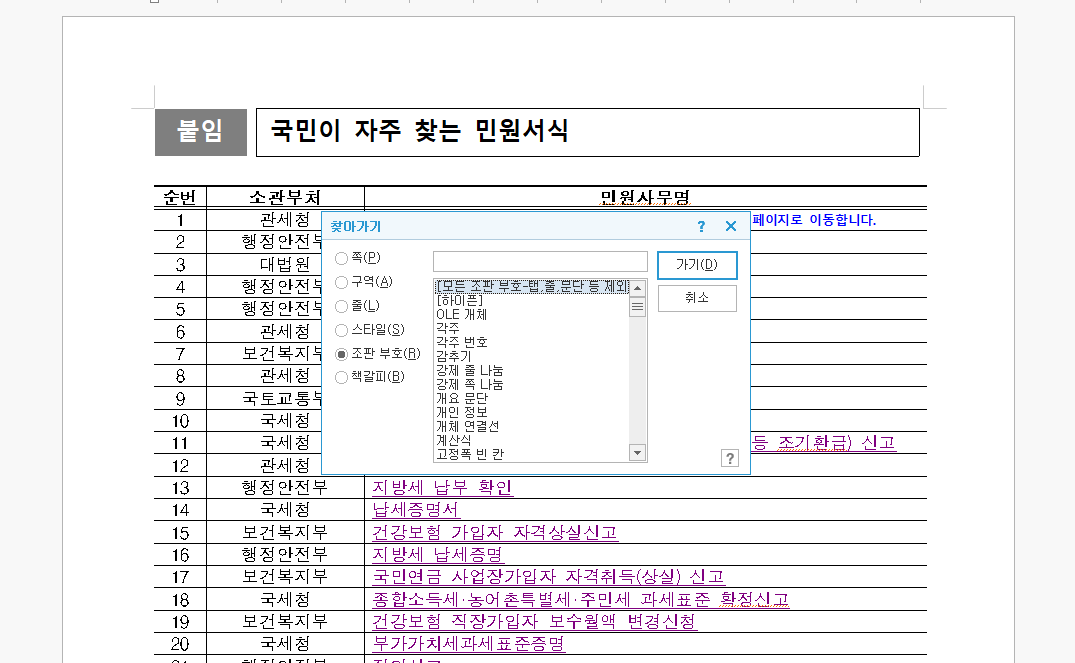
▼ 키보드의 Tab 버튼을 두 번 누른 후 Home 버튼을 한 번 눌러서 아래와 같이 만들어준 다음
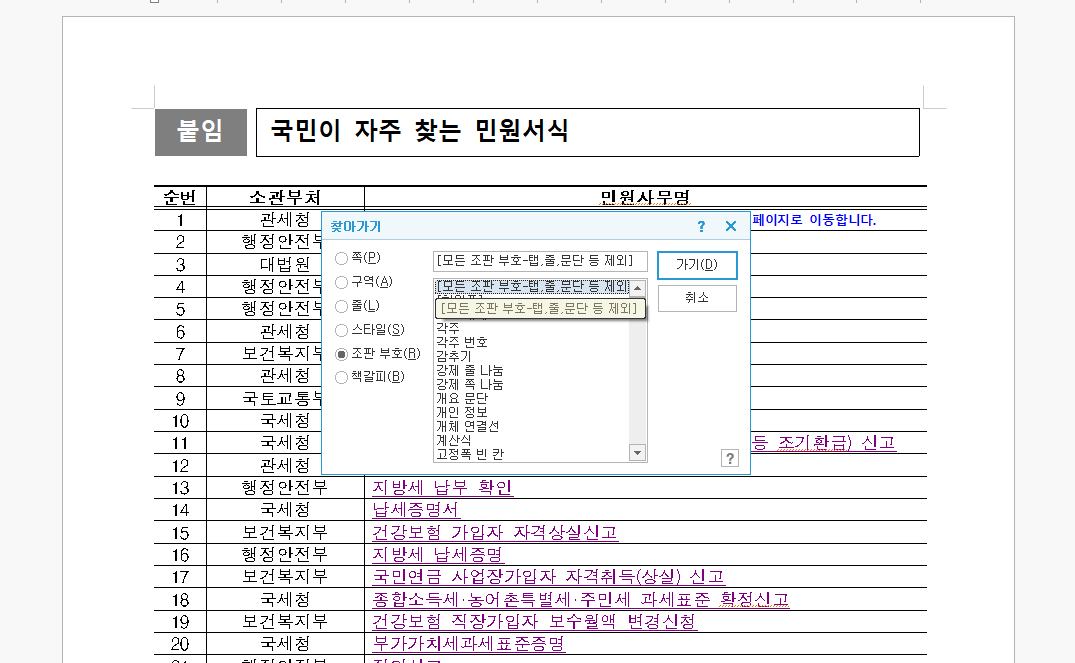
▼ 키보드의 아래 방향키를 계속 누른다. '표'가 선택될 때까지.
그다음 'Alt+D'를 누르면 '가기(D)'가 선택되어서 자동으로 이 창이 닫힌다.
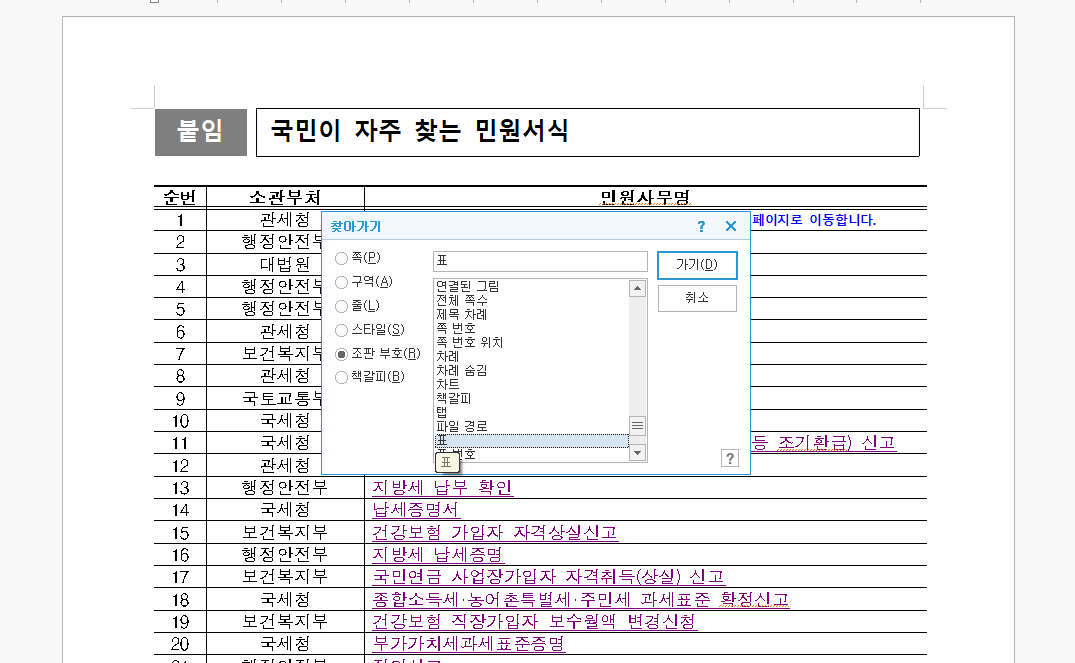
▼ 창이 닫히면 이렇게 표 앞에 커서가 놓이게 되는데(자세히 보면 '붙임' 앞에 커서 있음),
이 표를 선택해야 하니까 'Ctrl + N + K'를 누른다. Ctrl 누른 상태에서 N이랑 K를 차례대로 누르면 된다.
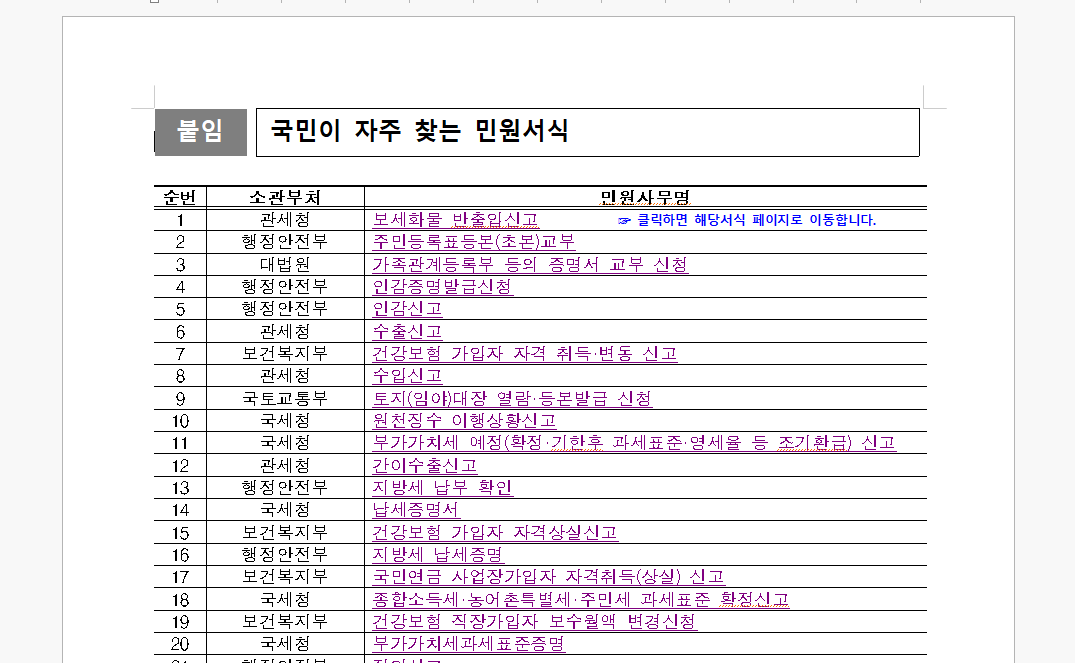
▼ 그러면 이렇게 '표/셀 속성' 창이 뜬다.
두 번째 탭인 '여백/캡션' 탭으로 이동해야 하니까 'Ctrl+2'를 누른다.
(처음부터 '여백/캡션' 탭으로 뜨더라도 Ctrl+2를 해 주는 게 좋다)
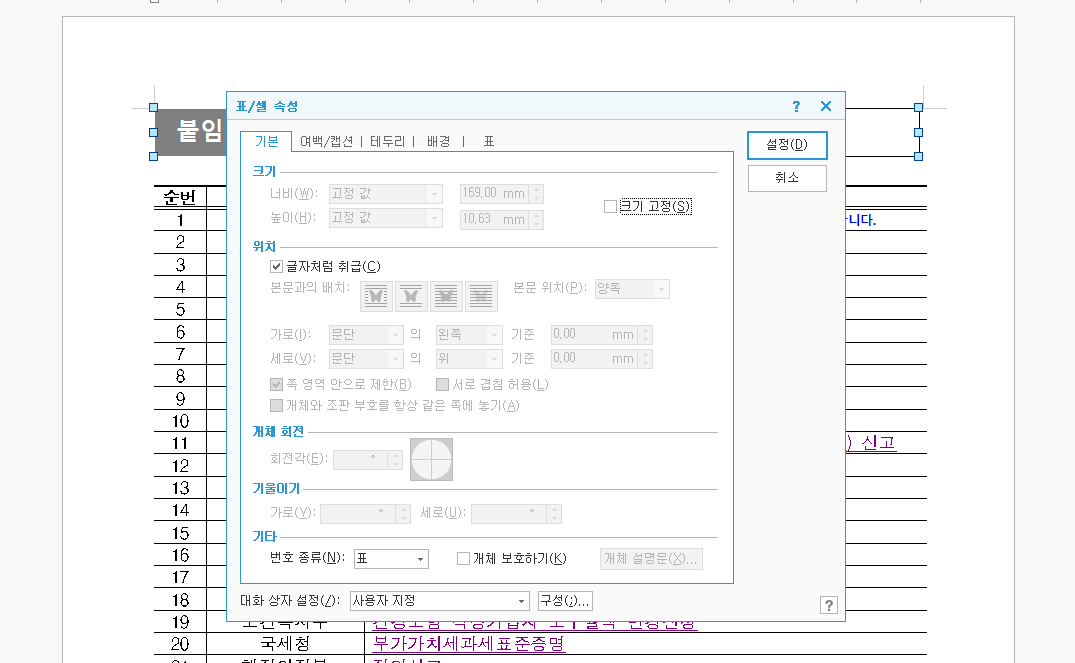
▼ 그럼 이렇게 된다.
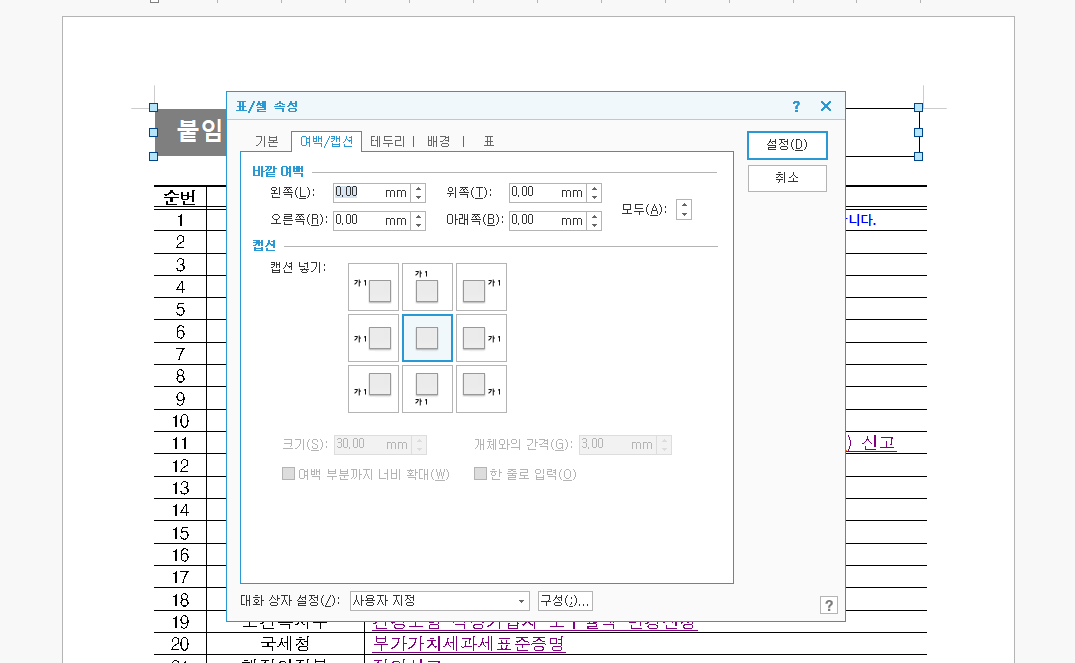
▼ 나는 '위쪽' 여백을 2mm로 지정하고 싶으니
키보드의 Tab 키를 두 번 눌러 '위쪽'으로 이동하고 숫자키 '2'를 한 번 눌렀다. 그러면 아래처럼 된다.
이 상태에서 'Alt + D'를 누르면 '설정(D)' 버튼이 눌리면서 창이 닫힌다.
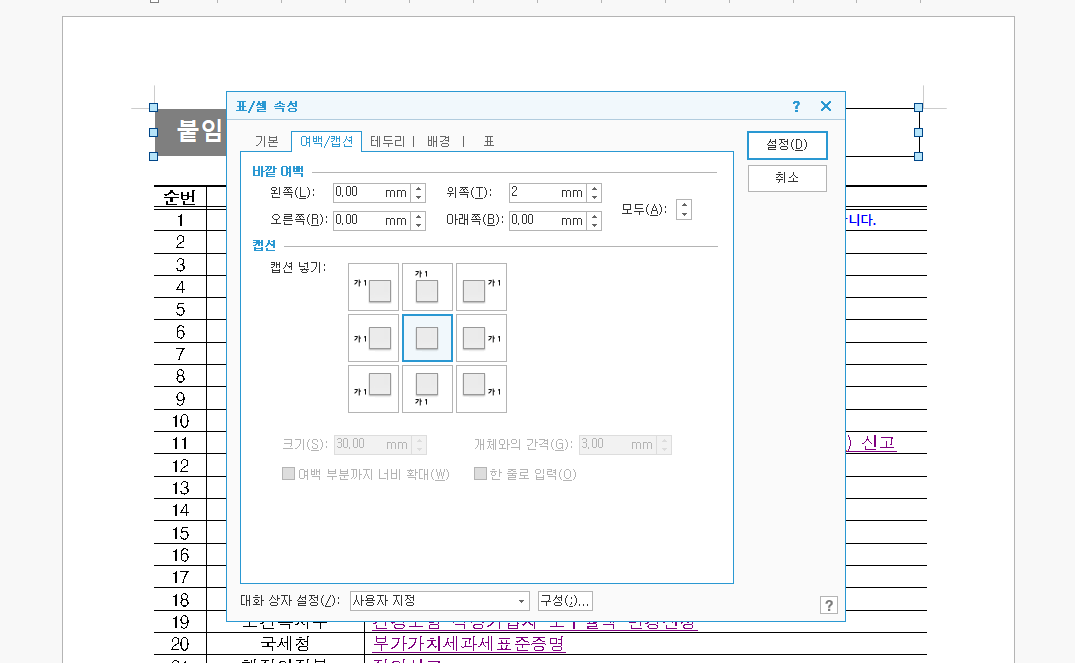
▼ 창이 닫히면 이렇게 되는데,
이 상태에서는 커서가 아까와 같은 위치에 있기 때문에 매크로를 돌려 봤자 이 표에서만 작업이 반복된다.
그러니까 키보드의 우측 방향키를 한 번 눌러서 커서를 이동해 주자.
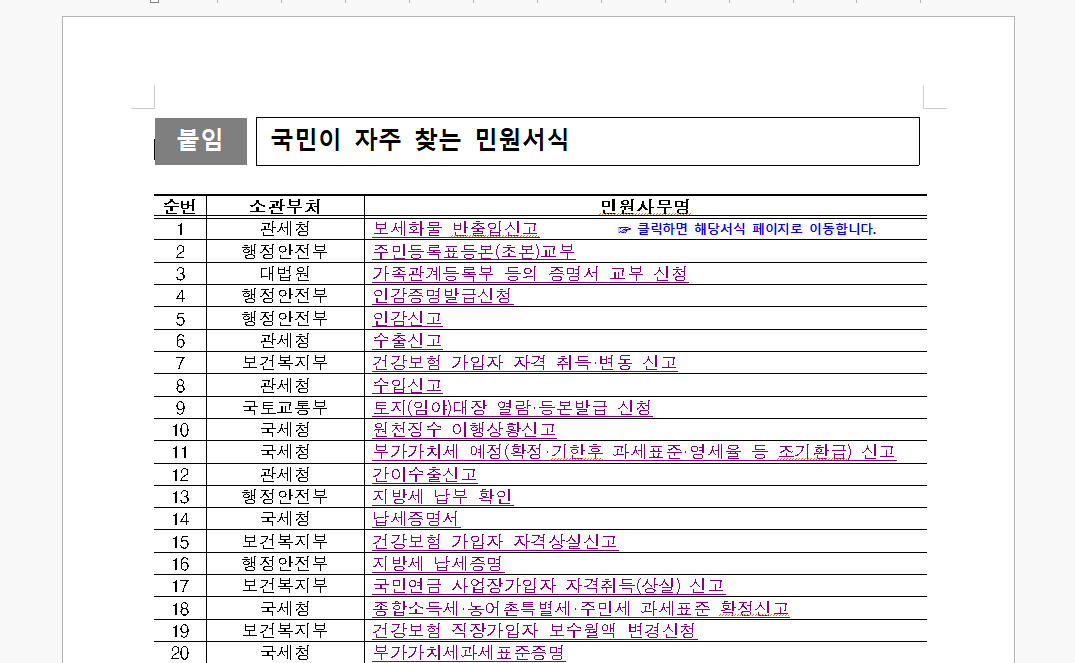
▼ 그럼 이렇게 커서가 옆으로 이동했다. ('붙임'의 '붙' 앞에 커서 있음)
이제 매크로 지정이 끝났다.
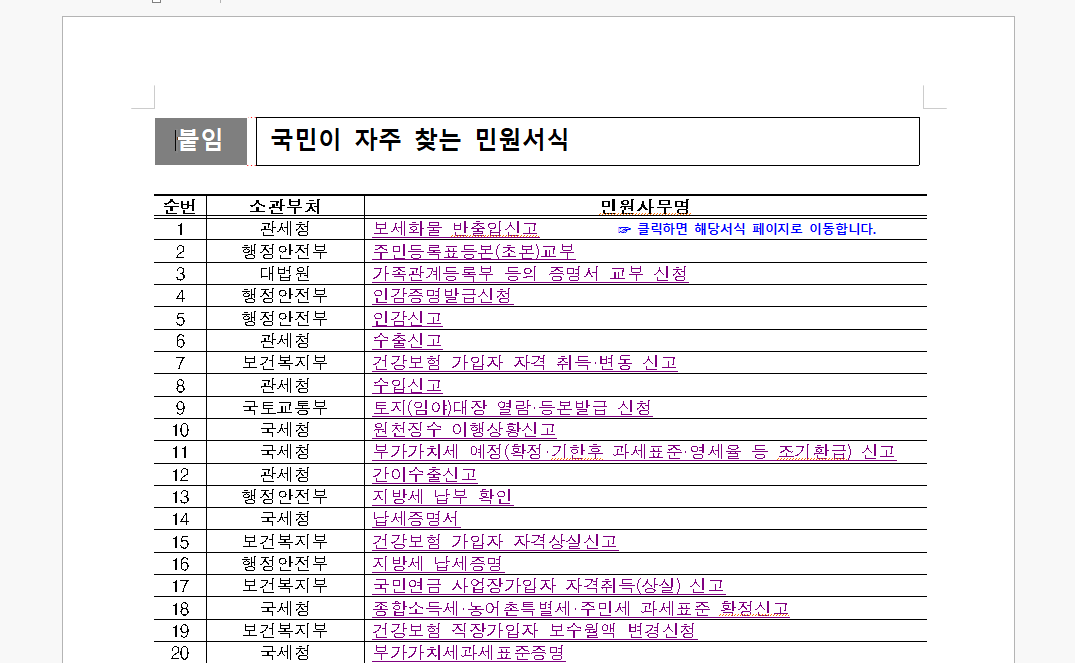
▼ 기록을 끝내기 위해 '도구(K) > 매크로(R) > 스크립트 매크로 중지(T)'로 가서 매크로 기록을 중지시킨다.
(단축키 : Alt + Shift + X)
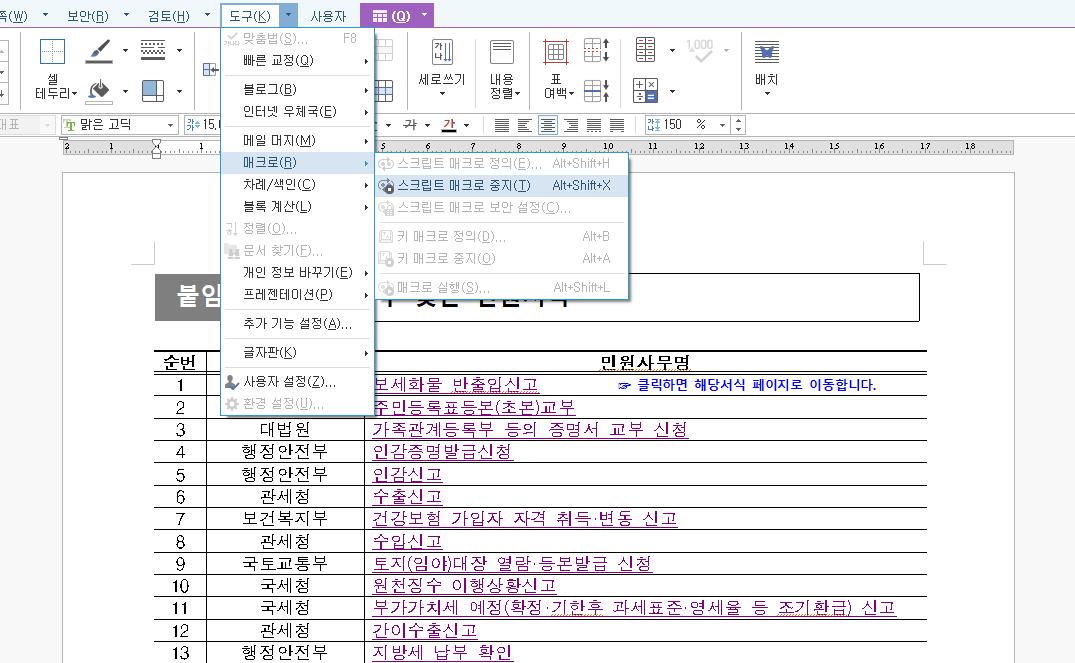
3. 매크로 실행하기
이제 매크로 실행만 하면 된다. 메뉴에서 '도구(K) > 매크로(R) > 매크로 실행(S)'을 선택한다.
(단축키 : Alt + Shift + L)
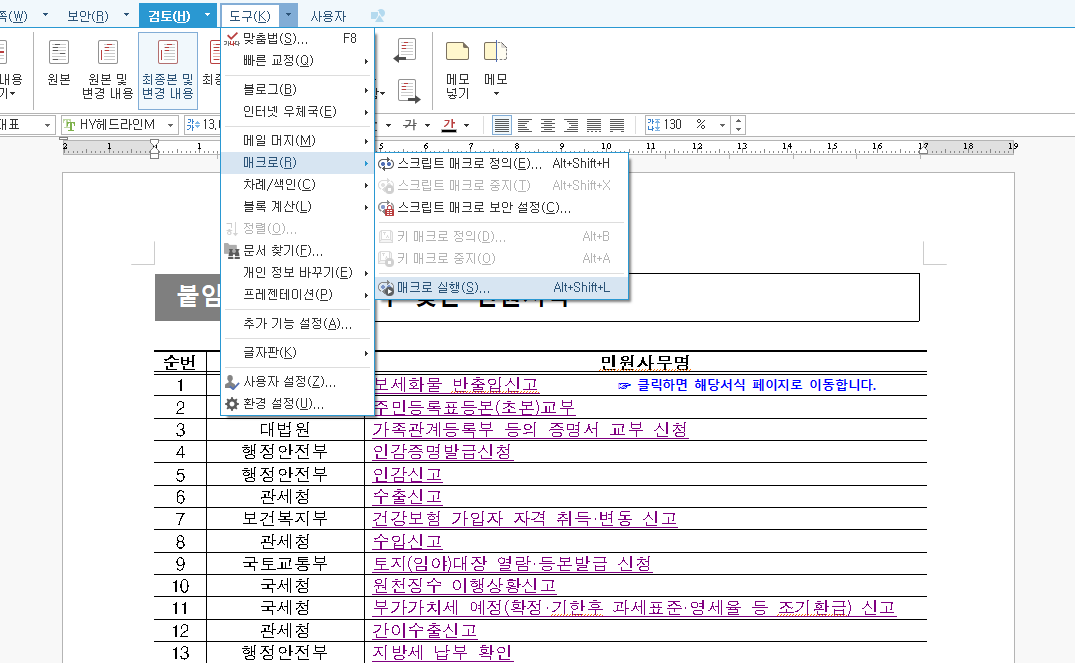
▼ 이런 창이 뜨면 '코드 편집(C)'을 선택한다.
표가 한두 개가 아니니까 반복하라는 명령을 넣어 줘야 하니까.
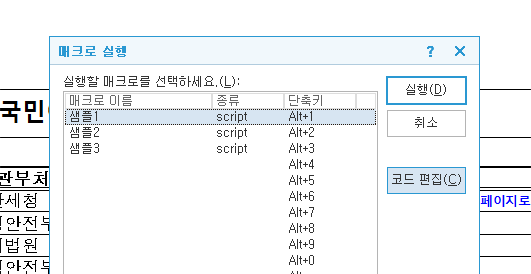
▼ 화면 오른쪽에 이런 '스크립트'가 뜨면, 원하는 반복 횟수를 입력한 후(나는 300번 입력함) 초록색 재생 버튼(▶)을 클릭한다.
그러면 몇 초에 걸쳐 표들의 위쪽 여백이 일괄적으로 2mm로 바뀐다.
표가 너무 많아서 다 안 됐다면 재생 버튼 몇 번 더 누르면 된다.
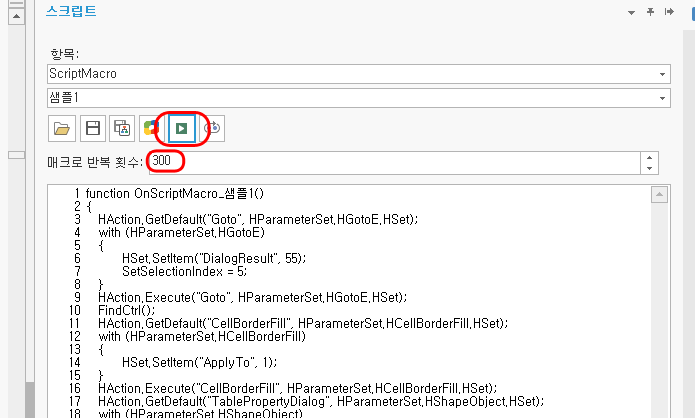
전체 방법 요약
1. 매크로 정의 시작
- 매크로 정의 : Alt+Shift+H
2. 매크로 기록
- 찾아가기 창 띄우기 : Alt + G
- 찾아가기 창에서 '조판부호(R)' 선택 : Alt + R
- 조판부호 중 표 선택 : Tab버튼 두 번 → Home버튼 한 번 → 아래 방향키 반복
- 찾아가기 창 닫기 : Alt + D
- 표/셀 속성 창 열기 : Ctrl + N + K
- 여백/캡션 탭으로 이동 : Ctrl + 2
- 위쪽 여백 2mm 지정 : Tab버튼 두 번 → 숫자키 2
- 표/셀 속성 창 닫기 : Alt + D
- 다음 표 선택을 위해 커서 이동 : 우측 방향키 한 번
- 매크로 기록 중지 : Alt + Shift + X
3. 매크로 실행
- 매크로 실행 : Alt + Shift + L
- 코드 편집에서 반복횟수 입력 후 매크로 재생버튼





이 글의 댓글